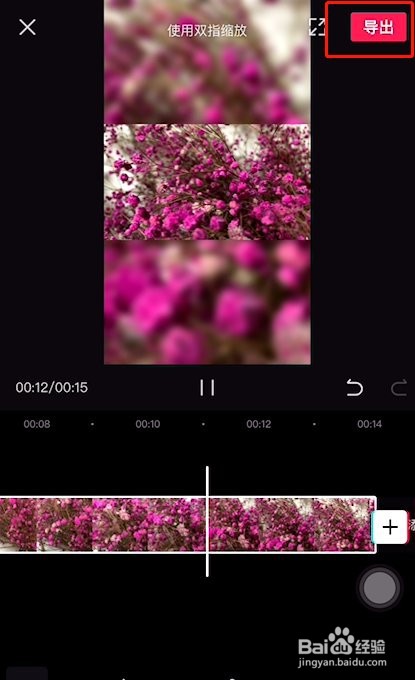1、首先打开剪映APP,点击上方开始创作按钮。

2、选择视频素材,之后点击底部添加到项目按钮。

3、点击底部比例按钮。
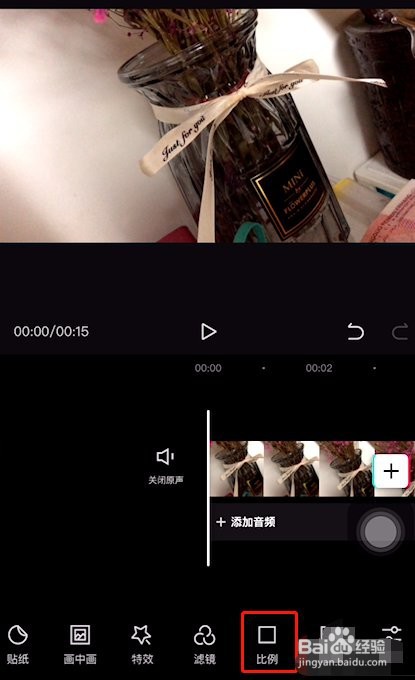
4、在这里选择9:16,最后点击左侧返回按钮。
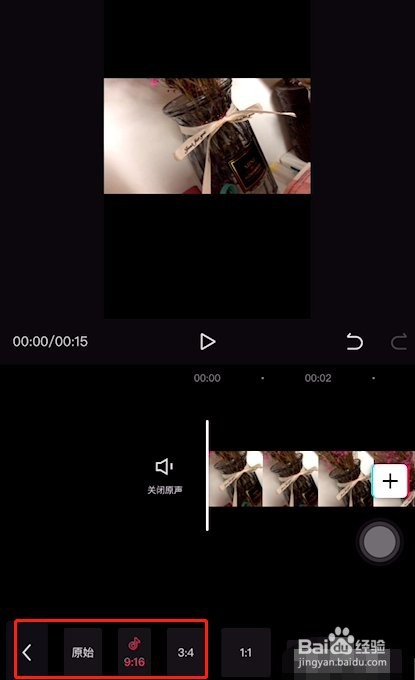
5、返回后点击底部背景按钮;选择画布模糊功能。

6、选择一款模糊程度之后,点击右下角保存按钮。

7、最后视频三屏上下模糊中间清晰的效果就已经完成了。最后点击右上角导出按钮即可。
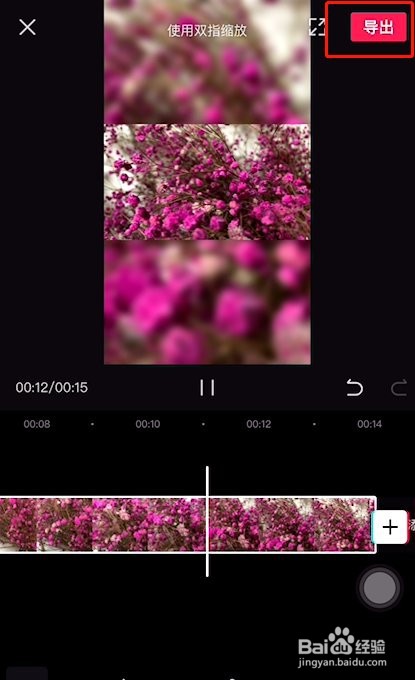
时间:2024-10-11 21:27:14
1、首先打开剪映APP,点击上方开始创作按钮。

2、选择视频素材,之后点击底部添加到项目按钮。

3、点击底部比例按钮。
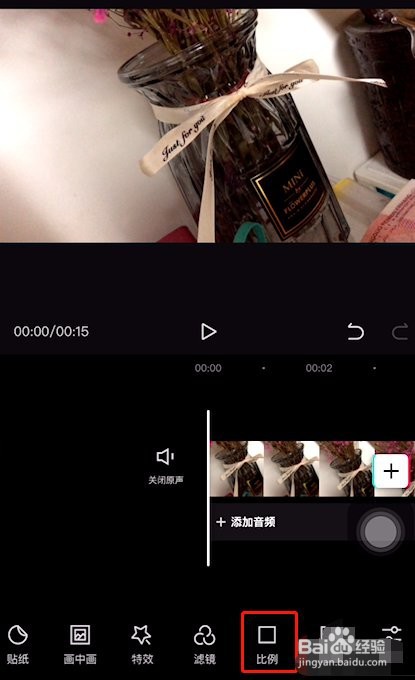
4、在这里选择9:16,最后点击左侧返回按钮。
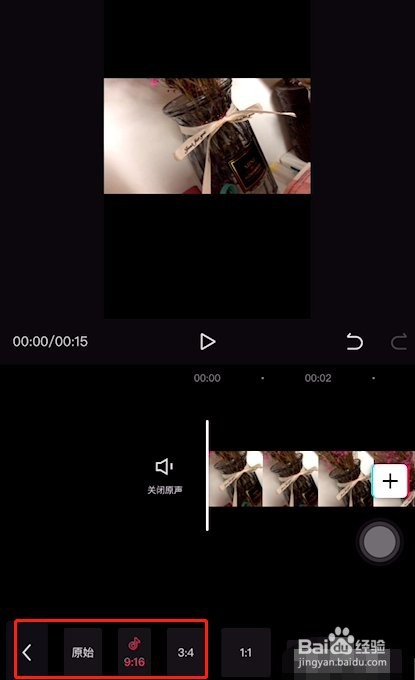
5、返回后点击底部背景按钮;选择画布模糊功能。

6、选择一款模糊程度之后,点击右下角保存按钮。

7、最后视频三屏上下模糊中间清晰的效果就已经完成了。最后点击右上角导出按钮即可。